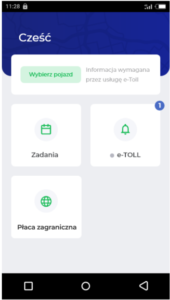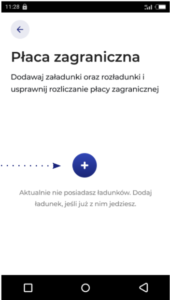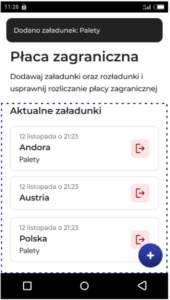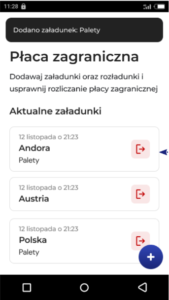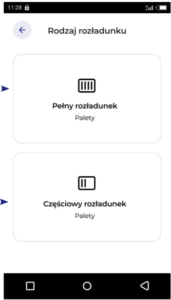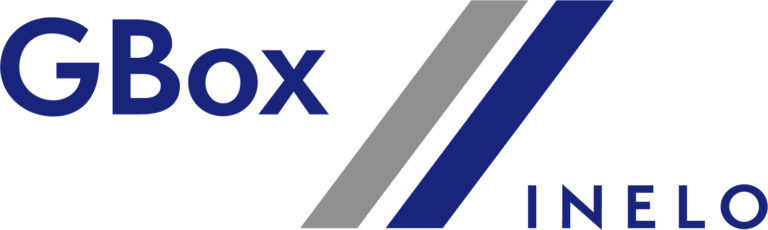
Uwaga!
Aby możliwe było automatyczne przesyłanie danych nt. załadunków i rozładunków z aplikacji Inelo Drive do programu 4Trans, w pierwszej kolejności wykonaj integrację aplikacji z 4Transem.
Więcej informacji znajdziesz tutaj.
Więcej informacji znajdziesz tutaj.
Dzięki modułowi Płaca zagraniczna możesz na bieżąco rejestrować swoje załadunki i rozładunki na terenie innych państw.
Zarejestrowane załadunki i rozładunki są wysłane przez aplikację automatycznie w momencie połączenia telefonu z Internetem lub siecią WiFi.
Jak dodać załadunek w aplikacji Inelo Drive?
Informacja
Pamiętaj, aby każdy załadunek wpisać do aplikacji Inelo Drive.
Załadunek powinien pokrywać się z wystawionym listem przewozowym (CMR).
Jeden CMR = jeden załadunek.
Załadunek powinien pokrywać się z wystawionym listem przewozowym (CMR).
Jeden CMR = jeden załadunek.
1. Kliknij w kafelek Płaca zagraniczna:
2. Kliknij ikonę “plusa”, aby dodać ładunek:
3. Uzupełnij datę i godzinę załadunku. Następnie zatwierdź klikając ikonę checka;
Uwaga!
Data załadunku nie może być datą z przyszłości! Może natomiast być datą z przeszłości.
4. Uzupełnij kraj załadunku i zatwierdź;
5. Wpisz nazwę ładunku i ponownie zatwierdź.
Informacja
Ładunek został dodany i jest widoczny na liście.
Jeśli chcesz dodać kolejny ładunek, kliknij ponownie ikonę "plusa".
Jeśli chcesz dodać kolejny ładunek, kliknij ponownie ikonę "plusa".
Informacja
Opis ładunku pomoże Ci go zidentyfikować na liście (np. numer CMR, miasto, szczegóły ładunku).
Identyfikacja załadunku na liście jest konieczna, aby móc dodać w aplikacji jego późniejszy rozładunek.
Jak dodać rozładunek w aplikacji Inelo Drive?
1. Kliknij ikonę rozładunku przy wybranej pozycji:
2. Wybierz rodzaj rozładunku: pełny lub częściowy:
Informacja
Rozładunek częściowy oznacza, że nie wszystkie elementy ładunku zostaną rozładowane w tym samym momencie i lokalizacji.
3. Uzupełnij datę i godzinę. Następnie zatwierdź;
4. Uzupełnij kraj rozładunku i ponownie zatwierdź.
Informacja
Jeśli wykonałeś rozładunek pełny, Twój załadunek zniknie z listy aktualnych załadunków.
Jeśli był to rozładunek częściowy, załadunek pozostanie widoczny na liście aż do momentu jego pełnego rozładowania.
Jeśli był to rozładunek częściowy, załadunek pozostanie widoczny na liście aż do momentu jego pełnego rozładowania.
Rozpoczynam pracę w pojeździe z ładunkiem. Czy i jak powinienem zarejestrować ten ładunek?
- Wprowadź w aplikacji wszystkie ładunki z datą i godziną, w której odebrałeś pojazd i rozpocząłeś pracę.
Kończę pracę w pojeździe, w którym jest jeszcze ładunek. Co powinienem zrobić?
- Wprowadź w aplikacji pełny rozładunek dla każdego ładunku w pojeździe.
Jadę w załodze. W jaki sposób powinienem rejestrować załadunki i rozładunki?
- Każdy kierowca jadący w załodze musi indywidualnie rejestrować wszystkie załadunki i rozładunki na trasie.
Czy mogę w aplikacji zarejestrować sam rozładunek, bez wcześniejszego dodania ładunku?
- Nie jest możliwe zarejestrowanie w aplikacji samego rozładunku. Aby dodać rozładunek, na liście aktualnych załadunków należy wybrać pozycję, która ma być rozładowana.
Wiozę wiele ładunków do kilku miejsc. Co powinienem zarejestrować w aplikacji?
- Jeśli dostarczasz towar w kilka miejsc, dla każdego załadunku utwórz osobną pozycję w aplikacji.